 |
|---|
| 米アイギーク社の社長、デイビッド・L・スミス氏 |
次期Mac OS X“Leopard(レパード)”の目玉機能『Time Machine』について、米アイギーク社の社長、デイビッド・L・スミス(David L. Smith)氏に意見に意見をうかがった前編に引き続き、後編ではアイギークの専門分野であるファイル復旧の最新事情を聞いた。
アイギーグが主に扱うソフトは、データ復旧ソフトの『Data Rescue II(データレスキュー)』や、バックアップソフトの『Indelible Desktop Backup(インデリブル デスクトップ バックアップ)』などのユーティティティだ。
デイビッド・L・スミス(David L. Smith)氏
1986年よりソフトウエア技術開発に取り組む。Open Vision、EMC、アップルコンピュータなどを経て独立。アップルコンピュータ時代に2つの米国技術特許を取得。専門分野は、データベース、ネットワーク、セキュリティ、OSデザイン、ストレージデザインなど。2000年に米アイギーグ(iGeek, Inc.)の米国本社を、2001年に日本支社を設立し、両社の社長を兼務。現在日本市場を中心にビジネスを展開している。
1986年よりソフトウエア技術開発に取り組む。Open Vision、EMC、アップルコンピュータなどを経て独立。アップルコンピュータ時代に2つの米国技術特許を取得。専門分野は、データベース、ネットワーク、セキュリティ、OSデザイン、ストレージデザインなど。2000年に米アイギーグ(iGeek, Inc.)の米国本社を、2001年に日本支社を設立し、両社の社長を兼務。現在日本市場を中心にビジネスを展開している。
 |
 | |
|---|---|---|
| データ復旧ソフトの『Data Rescue II』 | バックアップソフトの『Indelible Desktop Backup』 |
両ソフトとも、アイギークのオンラインショップで購入できる。
2つのスキャン方法で、データ復旧の可能性がアップ
[編集部]
まずData Rescue IIですが、このソフトはどのような仕組みでファイルを復旧しているのでしょうか?
[スミス氏]
Data Rescue IIは、2つの復旧方法を備えています。1つは“カタログスキャン”、もう1つは“コンテンツスキャン”と呼ばれています。
カタログスキャンはその名の通り、カタログファイルを再構築するスキャン方法です。Mac OS Xが主に採用しているボリュームフォーマット“HFS+”には、“B-Tree(ビーツリー)”というカタログファイルが用意されていて、ここにHDDに書き込まれている全ファイルの名前やサイズ、日付といったメタデータが収納されています。
Data Rescue IIはこのカタログを元に、HDDの記録領域に点在しているデータをすべて集めてきます。そのためファイル名や、フォルダーの構成(ディレクトリ構造)も元の状態に戻せるのです。
またカタログスキャンは、実データの一部が壊れていても部分的に復旧できる可能性があります。例えば画像などでは少しでもデータを取り戻せれば、あとは修正してなんとか使えるというユーザーもいます。
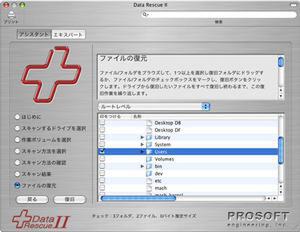 |
|---|
| カタログスキャン後に現れるリスト |
Data Rescue IIはこのカタログを元に、HDDの記録領域に点在しているデータをすべて集めてきます。そのためファイル名や、フォルダーの構成(ディレクトリ構造)も元の状態に戻せるのです。
またカタログスキャンは、実データの一部が壊れていても部分的に復旧できる可能性があります。例えば画像などでは少しでもデータを取り戻せれば、あとは修正してなんとか使えるというユーザーもいます。
[編集部]
コンテンツスキャンはどういった仕組みですか?
[スミス氏]
カタログではなく、HDDの記録領域に点在している実ファイルをすべてスキャンする方法です。
カタログスキャンは、カタログが壊れていると実データがHDDに残っていても復旧できません。しかし、コンテンツスキャンはHDDのブロックそのものを読みに行くので、カタログを読み込めない場合に有効です。実データをスキャンした後は、見つけたデータとData Rescue IIが持つアプリケーションの型を照らし合わせてファイルが何の種類かを特定します。
ただしコンテンツスキャンで復旧したファイルは、名前が数字やアルファベットになってしまううえ、ディレクトリ構造まで元に戻せないので、目当てのファイルを探すのに少し手間がかかります。
カタログスキャンは、カタログが壊れていると実データがHDDに残っていても復旧できません。しかし、コンテンツスキャンはHDDのブロックそのものを読みに行くので、カタログを読み込めない場合に有効です。実データをスキャンした後は、見つけたデータとData Rescue IIが持つアプリケーションの型を照らし合わせてファイルが何の種類かを特定します。
ただしコンテンツスキャンで復旧したファイルは、名前が数字やアルファベットになってしまううえ、ディレクトリ構造まで元に戻せないので、目当てのファイルを探すのに少し手間がかかります。
[編集部]
コンテンツスキャンでは、ファイルが断片化して、HDDの記録領域にひとまとまりになっていない場合でも復旧できますか?
[スミス氏]
100%復旧できるとは言えません。ファイル復旧時に照会する、Data Rescue IIが持つアプリケーションの型の精度によります。ある種類のファイル形式では復旧できることもありますが、型を持たない別の形式では無視されてしまうかもしれません。
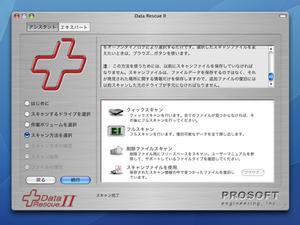 |
|---|
| Data Rescue IIの画面における“クイックスキャン”がカタログスキャン、“フルスキャン”がカタログとコンテンツを両方スキャンする方法になる。そのほか、メディアの空きスペースのみをフルスキャンする“削除ファイル”なども利用できる |
[編集部]
実際にはカタログスキャンのほうがお勧めなのでしょうか?
[スミス氏]
誤解してほしくないのは、決してコンテンツスキャンを低く見ているわけじゃないということです。しかし、限られた状況でしか効果を発しないので、われわれは2つの方式を使い分けるということを提案しています。
カタログスキャンはすべてのファイルに対応しているので、大体8割くらいのデータを復旧できます。まずHDDがクラッシュした場合はカタログスキャンを実行し、そこで取りこぼしたものをコンテンツスキャンで復旧します。
カタログスキャンはすべてのファイルに対応しているので、大体8割くらいのデータを復旧できます。まずHDDがクラッシュした場合はカタログスキャンを実行し、そこで取りこぼしたものをコンテンツスキャンで復旧します。
ディスクユーティリティを最初に試すのは危険!?
[編集部]
『ファイルサルベージ』や『ディスクウォーリア』といった競合製品と比較して、Data Rescueを使うメリットはどこにあると思われますか?
[スミス氏]
カタログスキャンとコンテンツスキャンの両方に対応しているということです。
ディスクウォーリアはカタログスキャンのみをサポートし、それをディスクの修復過程において実行します。カタログスキャンは単体で使えないため、Data Rescue IIと競合しているとは考えていません。
もし併用するのであれば、先にData Rescue IIを試していただき、その後にディスクウォーリアを使ってもらうほうがより効果があると認識しています。
ファイルサルベージは、コンテンツスキャンを採用しています。ですので、データを取り出せても、フォルダー階層やファイル名まで復元できないため、目当てのファイルを見つけるのにやや時間がかかります。
ちなみにMac OS Xに付属の『ディスクユーティリティ』を一番先に使うのは、データを壊してしまう可能性があるので危険です。あまり多くのソフトを試して、ディスクに負荷をかけすぎると多くのデータを失ってしまう可能性があるので、緊急時にはできればまずData Rescueの無料トライアルを試してみてください。
ディスクウォーリアはカタログスキャンのみをサポートし、それをディスクの修復過程において実行します。カタログスキャンは単体で使えないため、Data Rescue IIと競合しているとは考えていません。
もし併用するのであれば、先にData Rescue IIを試していただき、その後にディスクウォーリアを使ってもらうほうがより効果があると認識しています。
ファイルサルベージは、コンテンツスキャンを採用しています。ですので、データを取り出せても、フォルダー階層やファイル名まで復元できないため、目当てのファイルを見つけるのにやや時間がかかります。
ちなみにMac OS Xに付属の『ディスクユーティリティ』を一番先に使うのは、データを壊してしまう可能性があるので危険です。あまり多くのソフトを試して、ディスクに負荷をかけすぎると多くのデータを失ってしまう可能性があるので、緊急時にはできればまずData Rescueの無料トライアルを試してみてください。
 |
|---|
| 他社製品との比較 |
IndelibleとTime Machineの連携も視野に
[編集部]
最後に話は変わりますが、Times Machineの登場後、Indelible Desktop Backupの進化の方向性について教えてください。
[スミス氏]
前回もお伝えしたように、Time Machineの登場でユーザーのバックアップに対する意識は変わっていくでしょう。とはいえTime Machineがすべてではなく、外付けHDDなしで使えないのは……と考えるユーザーも必ず出てくると思います。
Time MachineはCD/DVDへのバックアップ対応を発表していません。多分、今後もその機能を追加しないであろうと考えています。Indelible Desktop Backupは、より低いコストで簡単にバックアップを始めてもらえるツールを目指し、これらの安価なメディアへの記録も考慮して、新しいバージョンの開発を進めています。
実はIndelible Desktop Backupにも、名前は“バージョン付きバックアップ”と違いますが、Time Machineと同じことを実現できる機能が備わっています。大切なデータを収めたHDDは、いつ何時壊れてデータを読み出せなくなるのかわかりません。われわれとしては来年の春、Leopardの登場まで待つよりは、今すぐバックアップを始めましょうと提案させていただきたいです。
今後は、Indelible Desktop BackupとTime Machineがうまく連携をとれるように変えていきたいです。また、アップルがTime Machineでケアしにくいアドバンスユーザーやビジネスユーザーに対して、より精度の高い機能を提供していくことでバックアップのマーケットに残っていきたいと考えています。
Time MachineはCD/DVDへのバックアップ対応を発表していません。多分、今後もその機能を追加しないであろうと考えています。Indelible Desktop Backupは、より低いコストで簡単にバックアップを始めてもらえるツールを目指し、これらの安価なメディアへの記録も考慮して、新しいバージョンの開発を進めています。
実はIndelible Desktop Backupにも、名前は“バージョン付きバックアップ”と違いますが、Time Machineと同じことを実現できる機能が備わっています。大切なデータを収めたHDDは、いつ何時壊れてデータを読み出せなくなるのかわかりません。われわれとしては来年の春、Leopardの登場まで待つよりは、今すぐバックアップを始めましょうと提案させていただきたいです。
今後は、Indelible Desktop BackupとTime Machineがうまく連携をとれるように変えていきたいです。また、アップルがTime Machineでケアしにくいアドバンスユーザーやビジネスユーザーに対して、より精度の高い機能を提供していくことでバックアップのマーケットに残っていきたいと考えています。
取材協力/アイギーク













